간단하고 빠른 아이폰 스크린샷
아이폰 스크린샷, 캡쳐, 캡처 다양하게 불리는데, 일반적으로 사진을 찍거나 메모를 하는 것도 좋은 방법이지만, 스크린샷(캡처,캡쳐) 방식을 알면 쉽고 빠르게 화면을 기록 할 수 있다. 기종마다 디자인이 바뀌면서 방법이 약간 바뀌기도 했지만, 요즘은 일부 앱에서도 해당 기능을 쉽게 사용할 수 있다. 오늘은 아이폰의 스크린샷(캡쳐,캡처) 방법과 전체화면을 길게 스크린 샷 할 수 있는 방법까지 알아보려 한다.
아이폰 스크린샷(캡쳐, 캡처) 방법
*기본 스크린샷 방법은 기종에 따라 3가지로 나누어진다.
1. iPhone 14 및 Face ID 기능이 있는 다른 모델에서 스크린샷을 찍는 방법
1) 측면 버튼과 음량 높이기 버튼을 동시에 짧게 누른다 → 버튼에서 손을뗀 뒤 좌측하단 저장화면을 확인

2. Touch ID 및 측면 버튼이 있는 iPhone 모델에서 스크린샷을 찍는 방법
1) 측면 버튼과 동그란 홈 버튼을 동시에 짧게 누른다 → 버튼에서 손을뗀 뒤 좌측하단 저장화면을 확인

3. Touch ID 및 상단 버튼이 있는 iPhone 모델에서 스크린샷을 찍는 방법
1) 상단 버튼과 동그란 홈 버튼을 동시에 짧게 누른다 → 버튼에서 손을뗀 뒤 좌측하단 저장화면을 확인
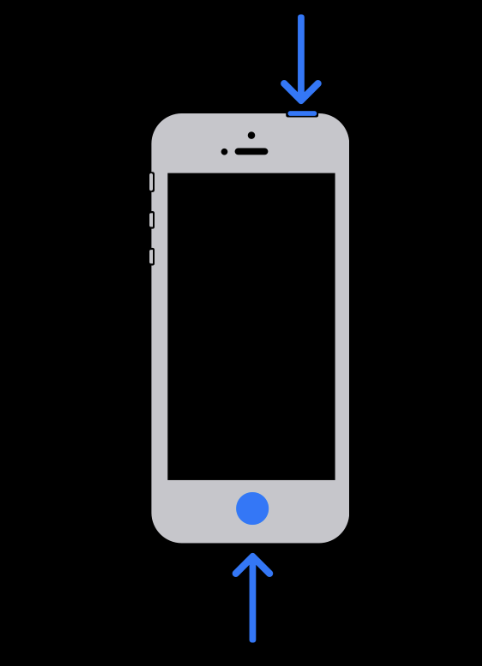
아이폰 전체화면 스크롤 캡쳐(스크린샷, 캡처) 방법
* 전체화면의 경우 사파리 앱에서 캡쳐하는 방법과 앱을 사용한 두 가지 방법이 있다.
1. 사파리 앱 사용
1) 사파리 앱에서 스크롤 화면을 위의 방식에 맞춰 캡쳐한다. → 좌측 하단 생성된 이미지를 터치 한다.
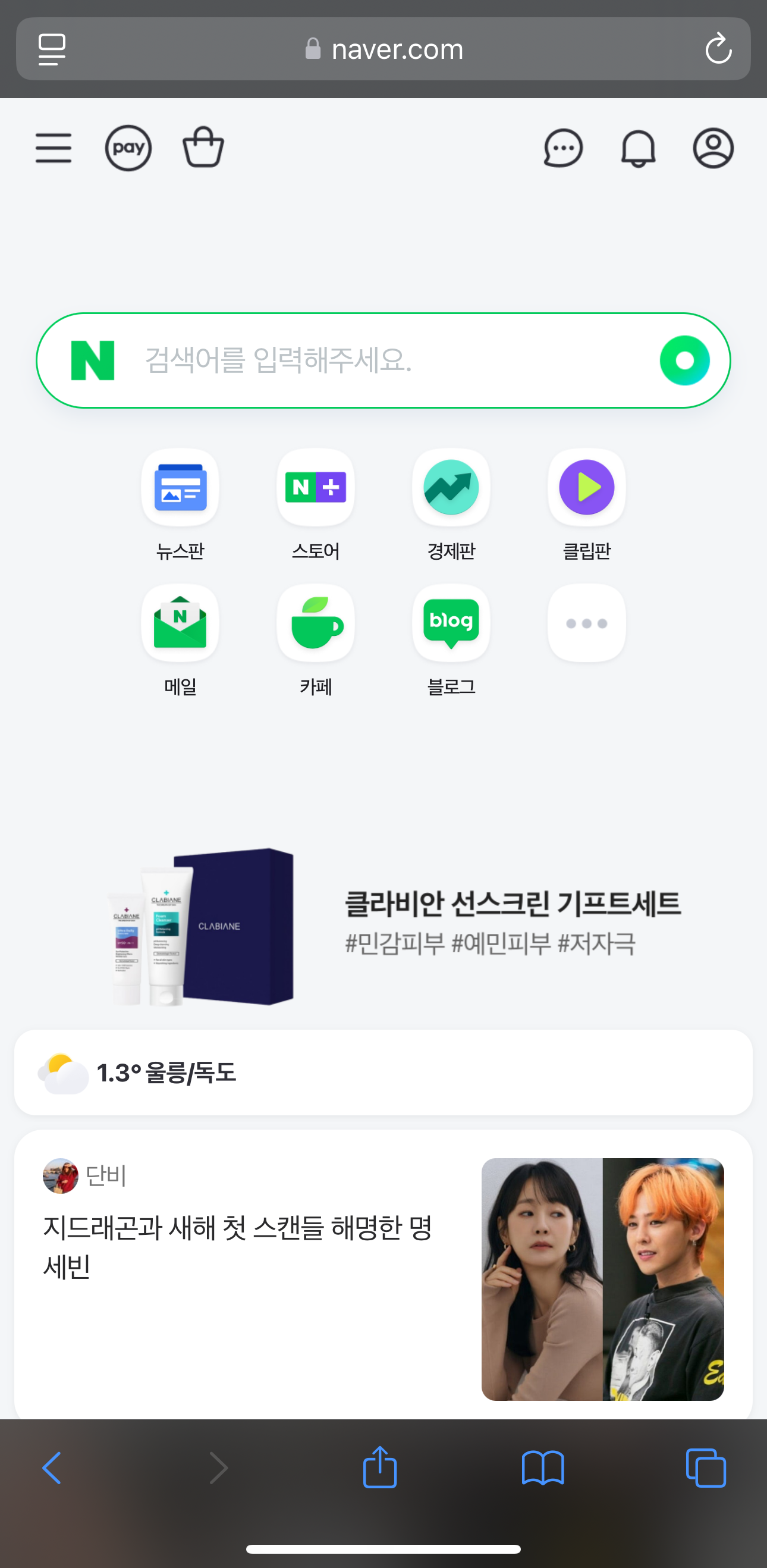

2) 터치 후 사진편집기능에서 우측 상단 '전체 페이지' 선택 → 필요한 부분을 선택하거나 저장하면 스크롤 캡쳐 완료


2. 네이버 앱 사용
1) 네이버 앱에 접속 우측하단 두줄 버튼 선택 →항목 내 '화면 캡쳐' 선택


2) '전체화면 캡쳐' 선택 → 전체화면 캡쳐 완료


*사진이 조금 잘려 나왔지만, 정상 캡쳐 완료
정리하며
캡쳐 기능은 알아두면 활용도가 상당히 좋은 기능이다. 조만간 따로 물리적인 버튼 작동 없이 화면상에서 캡처가 가능하겠지만, 그래도 모르는 것보다 아는 것이 힘이 될 수 있으니 명심하자. 그리고 개인적으로 아이폰으로 캡처를 진행할 땐 사파리 앱을 사용하는 게 문제없이 잘 되는 것 같으니 참고하시길!
'IT 관련 > Mac , iPhone' 카테고리의 다른 글
| 슬림(에어)버전이 등장한 아이폰 17 디자인, 출시일 및 각종 정보 체크 (2) | 2025.01.14 |
|---|---|
| 아이폰 초보 사용자가 알아두면 유용한 꿀팁 - 11탄 (아이폰 카메라 팁, 연사촬영 방법, 사진 & 동영상 플래시 사용법) (2) | 2025.01.11 |
| 아이폰 초보 사용자가 알아두면 유용한 꿀팁 - 9탄 (아이폰 화면 녹화하는 법, 간단한 아이폰 화면 녹화, 화면 기록) (1) | 2025.01.06 |
| [맥북이 낯선 입문/초보자를 위한 쉽고 간단한 팁] - 'fn' 키 사용하지 않고 F1~F12 기본 기능 키로 사용하기 (1) | 2025.01.03 |
| 아이폰 초보 사용자가 알아두면 유용한 꿀팁 - 8탄 ( 가장 쉽고 많이 사용하는 아이폰 환율 확인 방법 3가지) (3) | 2024.12.14 |




댓글